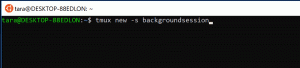Aquí hay una hoja de ruta para el lector de PDF en Microsoft Edge

Microsoft ha compartido una hoja de ruta detallada para la función de lector de PDF integrado del navegador Microsoft Edge. Esto es lo que puede esperar en un futuro próximo.
Microsoft Edge viene con un visor de PDF integrado. Esta útil función permite al usuario evitar la instalación de una aplicación de visor de PDF adicional, proporcionando funciones esenciales, incluida la capacidad de imprimir los archivos PDF. Para los archivos abiertos directamente desde un sitio web, hay un botón de guardar para descargarlos y guardarlos localmente.
Microsoft tiene publicado la siguiente hoja de ruta para la función de lector de PDF.
Hoja de ruta para el lector de PDF en Microsoft Edge
Windows y Mac:
- Rellenar formularios PDF
- Tinta en archivos PDF con colores y ancho de trazo de su elección
- Crear aspectos destacados para prestar atención a diferentes partes del archivo.
- Ver archivos PDF en modo oscuro
- Abierto Protección de la información de Microsoft (MIP) y Gestión de derechos de información (IRM) PDF protegido y permisos de visualización
- Soporte de accesibilidad que incluye accesibilidad de teclado, soporte de lector de pantalla y capacidad para ver archivos PDF en modo de alto contraste
- Leer en voz alta (disponible en Canary)
Estas son las características en las que Microsoft está trabajando actualmente:
- Experiencia de desplazamiento más suave: Microsoft está llevando el suave desplazamiento de Legacy Edge al navegador moderno.
- Tabla de contenido: Pronto podrá ver el contenido de los archivos PDF y navegar por el archivo con el mismo.
- Modo resaltado: En este modo, podrá crear resaltados directamente seleccionando texto, sin la necesidad de hacer clic en un botón resaltado.
- Notas de texto: Con esto, podrá agregar sus propias notas al texto en archivos PDF. Estas notas viajarán con el PDF.
-
Archivos PDF protegidos: Microsoft Information Protection agrega una capa de seguridad a sus documentos. Asegura que solo los usuarios que tienen ciertos permisos como ver, copiar, anotar pueden realizar esas acciones en el archivo. Por lo tanto, no importa a dónde vaya el documento, los datos de su organización permanecen seguros.
- Ver etiquetas de archivos protegidos: Pronto podrá ver las etiquetas de confidencialidad
- Ver archivos MIP protegidos en otros inquilinos: Esto le permitirá ver los archivos protegidos en otras organizaciones o en otros inquilinos de la organización.
- Firmas digitales: Vea y valide firmas digitales basadas en certificados en archivos firmados.
- Accesibilidadmejoras: Con esto, podrá completar formularios PDF usando lectores de pantalla y navegar a través de documentos PDF usando el modo de intercalación.